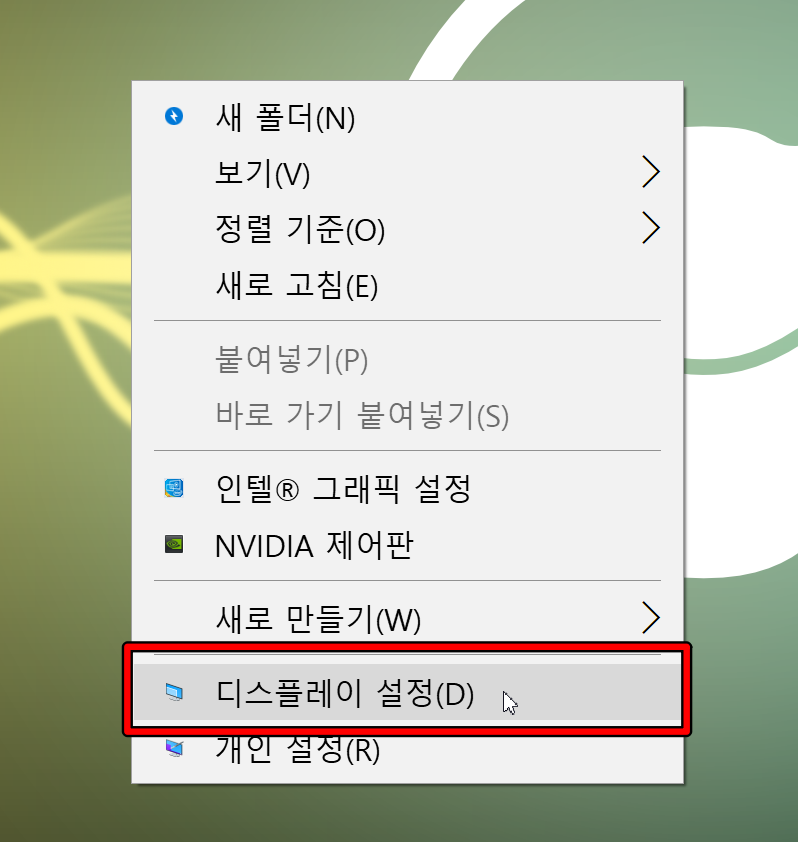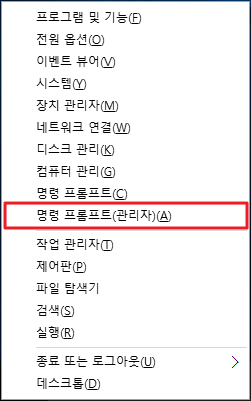1. 첫번째 방법 윈도우 설치 미디어를 첫 번째 부팅 순서로 설정해 준 다음 설치 미디어로 부팅합니다. 언어 설정에서 다음 버튼을 클릭한 다음 설치 화면에서 좌측 하단의 컴퓨터 복구를 선택합니다. 파란색의 윈도우 복구 화면에 진입하였으면 문제 해결 > 고급 옵션 > 명령 프롬프트를 실행합니다. 명령 프롬프트 창에서 아래와 같이 입력합니다. bootrec /fixmbr 엔터 bootrec /fixboot 엔터 bcdedit /export c:\bcdbackup 엔터 attrib c:\boot\bcd -h -r -s 엔터 ren c:\boot\bcd bcd.old 엔터 bootrec /rebuildbcd 엔터 exit 엔터 윈도우즈를 재시작합니다. 2. 두번째 방법 이 방법은 시스템 부팅 영역을 만지는 작업..